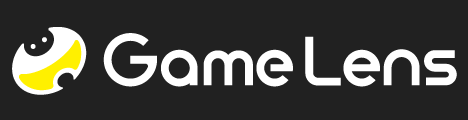こんにちは。札幌のeスポーツ専門放課後等デイサービス「TJ-es」です。
eスポーツ専門放課後等デイサービス TJ-esは、13歳〜18歳(中高生)の世代が、eスポーツを通して将来必要な働き方・働くスキルを学べる場所です。
つながると思ってケーブルを買ったのに、対応していない端子だった……
そんな経験ある方いらっしゃいませんか?この記事の筆者はあります笑
そこで、あらためて「USB」の基礎知識とともに、端子の間違いに見舞われないよう、USBの種類や対応機種などをまとめて紹介します。

そもそもUSBとは?
USBとは「ユニバーサル・シリアル・バス(Universal Serial Bus)」の頭文字をとった略称で、コンピュータに周辺機器を接続するための規格のひとつです。
昔のPCは、マウスやキーボードといった機器ごとに独自の接続端子を採用しており、それぞれに対応したポート(端子穴)とそれに応じたケーブルを揃えなければいけませんでした。それらの規格を統一し、ひとつのポートにさまざまな機器をつなげるようにしたのがUSBです。

「Type-A」から「micro USB」まで、USBの形状を全て紹介
では、USBコネクタの形状は何種類あるのか。ここからは現時点(2022年10月時点)で市場で目にするUSB「7種」を中心に、画像つきで、それぞれの種類を紹介します。
▼USB Type-A 主な接続機器:PC

USB Type-Aは、PCに接続する標準的なUSBコネクタです。
多くのPCユーザーにとっておそらくもっとも見慣れたタイプではないでしょうか。
TJ-esで使用するパッド(コントローラー)もこの端子で接続します。
▼USB Type-B 主な接続機器:プリンターやスキャナなどパソコン周辺機器
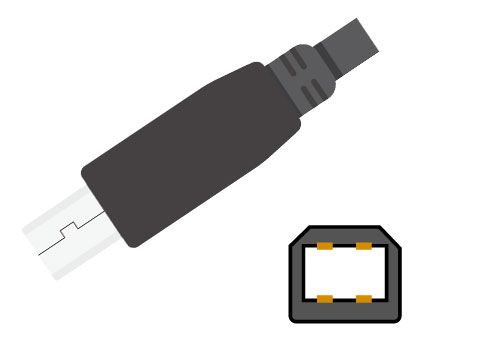
USB Type-Bは、PCの周辺機器に接続するコネクタです。形状は約8mm×約8mmで正方形に近く、中央に凹みがある面が下になります。
▼USB Type-C 主な接続機器:MacBook、iPad mini、Androidスマホなど

USB Type-Cは、端子の上下を問わずに挿入できるため、いちいち向きを確認する必要はありません。
Type-Cの大きな特徴は、PCにも周辺機器にも対応している点です。さまざまな種類を揃えなければならなかったUSBケーブルも、これ1本で統一できるようになりました。
また転送速度はType-Cでもっとも高速なバージョンは「USB4 40Gbps」であり、最大データ転送速度は名前の通り40Gbpsです。(Type-AやType-Bでもっとも高速なバージョンは「USB3.2 Gen2x1」で、最大データ転送速度は10Gbps)
とはいえ、データの転送速度はType-Cなら速いわけではなく、あくまでも「2.0」や「3.0」などのバージョンで決まっているので、誤解しないように!USBのバージョンは購入時に必ず確認してください。
さらに、Type-Cのケーブルを介して別の規格の信号を流せることも可能で、これまでは対応していなかった「HDMI」や「DisplayPort」、「Thunderbolt」といった規格もUSBで使用できるようになりました!Type-Cは、映像出力さえも1本でこなしてみせる万能選手です。
▼Mini USB Type-A

Mini USBのコネクタの形状は、PCに接続できる「Mini USB Type-A」のほかに、周辺機器に接続できる「Mini USB Type-B」と「Mini USB Type-AB」の計3つが存在しています。3種類のMini USBのうち、実際に広く普及している規格はMini USB Type-Bです。
▼Mini USB Type-B 主な接続機器:デジカメやモバイルバッテリーなどのモバイル機種

Mini USB Type-Bの正しい形状は台形ですが、規格が標準化される前にメーカーが独自に開発したものもあります。
▼micro USB Type-A 主な接続機器:Androidスマホやタブレットなど

Mini USBをもうひとまわり小さくしたUSBコネクタです。Androidスマホやタブレットに多く採用されているため、馴染みのある人も多いのではないでしょうか。
▼micro USB Type-B 主な接続機器:Androidスマホやタブレットなど

形状は小さいですが、スマホの充電時などに何度も抜き差しされることを想定し、耐久性が高く、端子も抜けにくい設計になっています。なお、バージョンは「USB2.0」に準拠しており、「USB3.0」以降に対応している製品はまったく別の形状になるのでご注意ください。
▼micro USB Type-B SuperSpeed 主な接続機器:PS4、外付けHDDなど

従来の「micro USB Type-B」のバージョンは「USB2.0」ですが、より高速な「USB3.0」以降に準拠しているタイプもあります。形状は中央付近に窪みのある薄型の長方形。なお、「SuperSpeed」は正式名称ではなく通称で、製品名には「USB3.2 Gen1x1」などのバージョン名が表記されています。
▼Lightning 主な接続機器:iPhone、iPad、iPodなどApple製品

iPhoneユーザーにはお馴染み、ライトニングケーブルに採用されているコネクタです。Apple独自の端子として開発され、iPhone、iPad、iPodの充電や同期に使用されます。モバイル向けにつくられているだけあって非常に小型なのはもちろんのこと、上下を問わずに挿入できるリバーシブル仕様なので使いやすいです。
(私はiPhone使いなのですが、個人的にはUSB Type-Cに対応してほしいです…。)
「USB2.0」や「USB3.2 Gen1x1」……バージョンの種類と違いとは?
USBには転送速度を示す規格があります。その規格は「USB2.0」や「USB3.2 Gen1x1」など、末尾でUSBのバージョンを示しており、新しくなるほどデータの転送速度が速くなります。

実際に体感できる差は2~3倍程度と言われていますが、データを転送する待ち時間が半分になるだけでも、操作時のストレスはグッと解消されるでしょう。
※回線速度については前記事をご確認ください
LANケーブルの選び方 オンラインゲームは回線速度が大事!
有線接続と無線接続、どれくらい違うのか測ってみた!
USBのバージョン一覧は以下の通りです。

まとめ
バージョンを見分ける方法は、パッケージや説明書の商品説明を確認しましょう。端子の色やUSBのマークで識別されている場合もありますが、この識別はあくまで色分けや記載を推奨されているだけで、絶対にメーカーが対応しないといけないわけではありません。
製品を購入する際には、バージョンと形状をそれぞれ確認し、自分のPCやデバイスに対応したものを選びましょうね。
お気軽にお問い合わせください
現在、札幌のeスポーツ専門放課後等デイサービス「TJ-es」では、将来の就職に向けて学びたい中高生の方やその保護者のみなさま、学校やクリニックのご担当者様からの見学・利用体験・ご相談・ご質問などを随時受け付けております。
障害者手帳や療育手帳をお持ちでない方も、医師の診断があればサービスを利用することができますので、お気軽にお問い合わせください。
eスポーツ専門放課後等デイサービス TJ-es
〒001-0017
北海道札幌市北区北17条西4丁目1-3 マミヤビル2階 201
TEL:011-299-5130 (平日・12:00〜21:00)
FAX:011-299-5130
E-mail:info[at]transit-tjes.net
※[at]を@に書き換えてください
お問い合わせ
Contact
障害者手帳や療育手帳をお持ちでない方も、医師の診断があればサービスを利用することができますので、お気軽にお問い合わせください。
お問い合わせで頂いた個人情報の取り扱いにつきましては、こちらをご覧ください。
TJ-esならびにトランジットグループは「北海道を代表する企業100選」に選出されました。